استخدام¶
سازمانیار تمام متقاضیان شغلی را با مجموعهای از مراحل و گامهای از پیش پیکربندی شده که هر متقاضی طی میکند، سازماندهی مینماید. هر مرحله شامل یک یا چند گام خاص است که باید انجام شود. این گامها میتوانند شامل برنامهریزی یک تماس تلفنی، برگزاری مصاحبه یا ارسال پیشنهاد شغلی باشند. این فرآیند به عنوان «گردشکار متقاضی» شناخته میشود.
هرگاه متقاضی یک موقعیت شغلی را درخواست میکند، به صورت خودکار در برنامه استخدام سازمانیار کارت متقاضی برای آن شغل ایجاد میشود. با پیشروی متقاضی در مراحل استخدام، تیم استخدامی نیز کارت کارمند را از یک مرحله به مرحله بعد انتقال میدهد.
مراحل را میتوان طوری پیکربندی کرد که بر اساس قالبی مشخص و پیکربندی شده و با ورود کارت متقاضی به هر مرحله ایمیلی به او ارسال شود. این ایمیلهای خودکار در مراحل مختلف گردشکار متقاضی تعریف میشوند.
گردشکار متقاضی در این راهنما، حالت پیشفرض سازمانیار است و با استفاده از پیکربندی پیشفرض تقاضای استخدام پیش میرود. گردشکار متقاضی را میتوان طوری اصلاح کرد که با نیازهای خاص جریان استخدامی هر کسبوکاری مطابقت داشته باشد.
توجه
گردشکار متقاضی با تمام مراحل آن، عمومی است و برای همه موقعیتهای شغلی اعمال میشود، مگر اینکه طور دیگری مشخص شده باشد. میتوان یک مرحله خاص را طوری پیکربندی کرد که مختص یک شغل باشد؛ به این معنی که آن مرحله فقط برای همان موقعیت شغلی خاص قابل مشاهده خواهد بود. در غیر این صورت، اگر مرحله جدیدی ایجاد شود یا مرحلهای موجود اصلاح گردد، این تغییرات در تمام موقعیتهای شغلی نمایان خواهد شد.
تنظیمات¶
قبل از ایجاد موقعیت شغلی در سازمانیار، تنظیمات لازم را برای برنامه استخدام پیکربندی کنید. برای مشاهده و ویرایش تنظیمات، وارد مسیر شوید. پس از اعمال هرگونه تغییر، روی دکمه ذخیره در گوشه بالا و راست کلیک کنید تا تمام تغییرات ذخیره شوند.
آگهی شغلی¶
بخش آگهی شغلی در تنظیمات برنامه استخدام تنها شامل یک گزینه است. اگر قرار است موقعیتهای شغلی در وبسایت شرکت آگهی شوند، گزینه آگهی آنلاین را فعال کنید.
توجه
گزینه آگهی آنلاین تنها در صورتی در دسترس است که برنامه وبسایت نیز نصب شده باشد.
فرآیند استخدام¶
بخش فرآیند استخدام در صفحه تنظیمات مشخص میکند که پایگاه داده در طول فرآیند استخدام چه کارهایی را میتواند و چه کارهایی را نمیتواند انجام دهد.
ارسال نظرسنجی مصاحبه¶
سازمانیار قادر است برای جمعآوری اطلاعات بیشتر درباره متقاضی، یک نظرسنجی برای او ارسال کند. نظرسنجیها را میتوان به عنوان آزمون یا پرسشنامه در نظر گرفت و میتوان آنها را به روشهای مختلفی سفارشیسازی کرد تا بینشهای ارزشمندی درباره متقاضی در اختیار تیم استخدام قرار دهد.
برای ارسال نظرسنجی به متقاضیان، گزینه ارسال نظرسنجی مصاحبه را فعال کنید. پس از فعالسازی، لینک داخلی نظرسنجی مصاحبه ظاهر میشود. روی لینک نظرسنجی مصاحبه کلیک کنید تا وارد لیستی از تمام نظرسنجیهای ایجاد شده شوید.
این لیست شامل تمام نظرسنجیهایی است که در پایگاه داده ایجاد شدهاند، نه فقط نظرسنجیهای مورد استفاده در برنامه استخدام. اگر تاکنون نظرسنجی ایجاد نشده باشد، لیست نظرسنجیها پیام نظرسنجی یافت نشد را نمایش میدهد و گزینههایی برای ایجاد نظرسنجی از میان چند قالب نظرسنجی از پیش پیکربندی شده ارائه میدهد.
همچنین ملاحظه نمائید
برای اطلاعات بیشتر درباره نظرسنجیها، به راهنمای مقدمات نظرسنجی مراجعه کنید.
توجه
فعال کردن گزینه ارسال نظرسنجی مصاحبه، در صورت عدم نصب، برنامه نظرسنجیها را پس از ذخیره تنظیمات نصب خواهد کرد.
ارسال پیامک¶
میتوان از طریق برنامه استخدام به طور مستقیم برای متقاضیان پیامک ارسال کرد. برای این کار، گزینه ارسال پیامک را فعال کنید. استفاده از این گزینه نیازمند اعتبار است که با کلیک روی لینک داخلی خرید اعتبار که هنگام فعالسازی این ویژگی ظاهر میشود، قابل دریافت است.
همچنین ملاحظه نمائید
برای اطلاعات بیشتر، به راهنمای قیمتگذاری و پرسشهای متداول پیامک مراجعه کنید.
نمایش رزومه¶
هنگامی که متقاضیان یک درخواست ارسال میکنند، یکی از فیلدهای الزامی پیشفرض، رزومه یا CV است. تمام رزومهها در برنامه اسناد ذخیره میشوند و از طریق کارت متقاضی قابل دسترسی هستند.
رزومه این قابلیت را دارد که در فرم متقاضی نمایش داده شود که با کلیک روی کارت متقاضی قابل مشاهده است. رزومه در سمت چپ صفحه نمایش داده میشود. اگر این گزینه فعال نباشد، دسترسی به رزومه از طریق لینک در کادر گفتگو انجام میشود، که برای مشاهده یا دانلود آن باید روی آن کلیک کرد.
گزینه نمایش رزومه را فعال کنید تا رزومه به طور پیشفرض در کارت متقاضی و علاوه بر لینک سند، نمایش داده شود. هنگام فعال بودن، رزومه در سمت چپ کارت متقاضی ظاهر میشود.
توجه
برای اینکه رزومه در سمت چپ نمایش داده شود، پنجره مرورگر باید در حالت تمامصفحه باشد (که در آن مرورگر کل صفحه را در بر میگیرد).
اگر اندازه پنجره مرورگر کوچکتر از عرض کامل صفحه (نه تمامصفحه) تنظیم شده باشد، رزومه در سمت چپ نمایش داده نمیشود. در عوض، رزومه در بخش فایلها در کادر گفتگو، زیر کارت متقاضی ظاهر میشود.

دیجیتالی کردن رزومه (OCR)¶
هنگامی که یک درخواست با استفاده از هر یک از روشهای موجود، مانند ارسال درخواست آنلاین، ایمیل کردن رزومه به ایمیل مستعار موقعیت شغلی یا ایجاد مستقیم رکورد متقاضی از پایگاه داده ارسال میشود، سازمانیار میتواند نام، شماره تلفن و آدرس ایمیل متقاضی را از رزومه استخراج کرده و فرم متقاضی را تکمیل کند. برای انجام این کار، گزینه دیجیتالی کردن رزومه (OCR) را فعال کنید.
با فعالسازی این گزینه، گزینههای بیشتری ظاهر میشوند. با کلیک بر روی دکمه رادیویی مربوطه، یکی از گزینههای زیر را انتخاب کنید:
عدم دیجیتالیسازی: این گزینه دیجیتالی کردن رزومه را غیرفعال میکند.
Digitize on demand only: this option only digitizes resumes when requested. A Digitize document buttons appears on applicant cards. When clicked, the resumé is scanned and the applicant's card is updated.
دیجیتالیسازی خودکار: این گزینه تمام رزومهها را هنگام ارسال به طور خودکار دیجیتالی میکند.
در زیر این گزینهها دو لینک دیگر نیز وجود دارد. برای خرید اعتبار برای دیجیتالی کردن رزومه، روی دکمه خرید اعتبار کلیک کنید. برای مشاهده لیستی از تمام خدمات فعلی و موجودی اعتبار باقیمانده آنها، روی مشاهده خدمات من کلیک کنید.
برای اطلاعات بیشتر در مورد دیجیتالی کردن اسناد و IAP، به راهنمای خرید درون برنامهای (IAP) مراجعه کنید.
توجه
گزینه عدم دیجیتالیسازی برای دیجیتالی کردن رزومه (OCR) در ابتدا ممکن است به نظر گزینهای اضافی باشد. به نظر میرسد که این گزینه همان غیرفعال کردن گزینه دیجیتالی کردن رزومه (OCR) است.
هنگامی که گزینه دیجیتالی کردن رزومه (OCR) فعال میشود، یک ماژول نصب میشود تا امکان اسکن رزومهها فراهم شود. غیرفعال کردن این گزینه باعث حذف آن ماژول میشود.
اگر در مقطعی، تمایل به توقف موقت دیجیتالی کردن رزومهها وجود داشته باشد، گزینه عدم دیجیتالیسازی انتخاب میشود. دلیل وجود این گزینه این است که ماژول حذف نشود و امکان فعالسازی مجدد دیجیتالیسازی در آینده با انتخاب یکی از دو گزینه دیگر فراهم باشد.
ابزار پیکربندی بسته حقوق و دستمزد¶
هنگام ارسال پیشنهاد به یک متقاضی، میتوان یک تاریخ انقضا برای پیشنهاد تعیین کرد. تعداد روزهایی که پیشنهاد معتبر است را در فیلد روز وارد کنید. پس از گذشت تعداد روزهای تعیین شده، اگر متقاضی پیشنهاد را نپذیرفته باشد، پیشنهاد دیگر در دسترس نخواهد بود.
نمای کانبان¶
برای دسترسی به نمای کانبان یک موقعیت شغلی، وارد داشبورد اصلی شوید که نمای پیشفرض این برنامه است. تمام موقعیتهای شغلی در داشبورد اصلی ظاهر میشوند. روی دکمه هوشمند (#) درخواست جدید در کارت یک موقعیت شغلی کلیک کنید تا وارد نمای کانبان تمام متقاضیان آن موقعیت شغلی شوید.

در داخل درخواست شغلی، مراحل کانبان ظاهر میشوند و تمام متقاضیان در ستونهای مربوط به خود قرار میگیرند، که نشاندهنده مرحلهای است که در حال حاضر در آن قرار دارند. شش مرحله پیشفرض در سازمانیار وجود دارد:
ستون آخر، قرارداد امضاء شد، به طور پیشفرض جمع شده است. ستونهای جمع شده خاکستری به نظر میرسند و متقاضیان داخل آن از دید پنهان هستند. برای باز کردن مرحله جمع شده و مشاهده کارتهای متقاضی برای آن ستون، روی هر قسمتی از ستون نازک خاکستری که نام مرحله را نشان میدهد کلیک کنید تا ستون باز شده و متقاضیان نمایان شوند.

هر مرحله یک نوار رنگی در زیر نام مرحله دارد که اطلاعات وضعیت متقاضیان در آن مرحله را ارائه میدهد. رنگهای وضعیت عبارتند از:
سبز: متقاضی آماده رفتن به مرحله بعد است.
قرمز: متقاضی از رفتن به مرحله بعد منع شده است.
خاکستری: متقاضی هنوز در مرحله فعلی در حال پیشرفت است و نه برای مرحله بعد آماده است و نه از آن منع شده است.
وضعیت برای هر کارت به صورت دستی تنظیم میشود. برای تنظیم وضعیت، روی دایره کوچک در پایین و راست کارت متقاضی کلیک کنید. پنجره پاپآپ وضعیت ظاهر میشود. روی وضعیت مورد نظر برای متقاضی کلیک کنید. نقطه وضعیت روی کارت متقاضی و همچنین نوار وضعیت بهروزرسانی میشود.
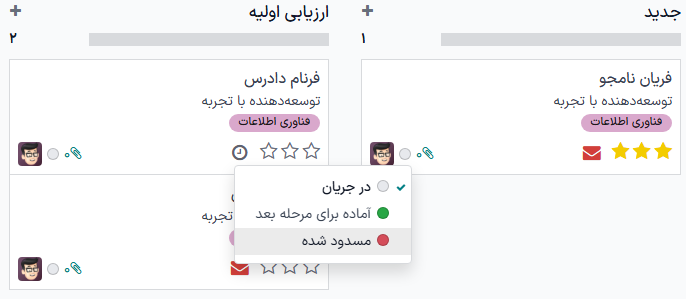
نکته
نامهای سه رنگ وضعیت (در حال پیشرفت، مسدود شده و آماده برای مرحله بعد) در صورت تمایل قابل تغییر هستند.
سفارشیسازی مراحل¶
مراحل را میتوان ویرایش، اضافه یا حذف کرد تا به بهترین شیوه ممکن با مراحل استخدام کسبوکار مطابقت داشته باشد.
مرحله جدید¶
برای ایجاد مرحله جدید، روی مرحله کلیک کنید تا یک ستون جدید ظاهر شود. عنوان مرحله جدید را در فیلد عنوان مرحله وارد کرده، سپس روی افزودن کلیک کنید. ستون جدید ظاهر میشود و یک مرحله جدید دیگر برای ایجاد در دسترس قرار میگیرد. اگر به مراحل جدیدی نیاز نیست، برای خروج از حالت ایجاد مرحله جدید، در هر جای صفحه کلیک کنید.

ویرایش مراحل¶
برای تغییر تنظیمات مرحله، نشانگر ماوس را روی نام مرحله ببرید تا آیکون (چرخدنده) در سمت چپ بالای مرحله ظاهر شود. روی آیکون (چرخدنده) کلیک کنید تا یک منو ظاهر شود. سپس روی گزینه ویرایش کلیک کنید. فرم ویرایش: (مرحله) ظاهر میشود. تغییرات مورد نظر را در فرم اعمال کرده، سپس پس از اتمام روی ذخیره و بستن کلیک کنید.

فرم ویرایش مرحله¶
در فرم ویرایش: (مرحله) تنظیمات مرحله پیکربندی میشود. تنها فیلد الزامی، نام مرحله است.
فیلدهایی که لازم است تکمیل یا ویرایش شوند عبارتند از:
نام مرحله: در این فیلد نام مرحله را تایپ کنید.
قالب ایمیل: یک قالب ایمیل را از منوی کشویی انتخاب کنید. اگر یک قالب انتخاب شود، هنگامی که کارت متقاضی وارد این مرحله میشود، یک ایمیل با استفاده از قالب انتخاب شده به طور خودکار برای متقاضی ارسال میشود.
جمع شده در نمای کانبان: برای اینکه در نمای پیشفرض کانبان این مرحله همیشه در حالت جمع شده (پنهان) نمایش داده شود، این گزینه را فعال کنید.
مرحله استخدام شده: اگر این مرحله نشان میدهد که متقاضی استخدام شده است، این گزینه را فعال کنید. هرگاه کارت متقاضی به این مرحله برسد، بر روی کارت بنر استخدام شده نمایش داده میشود. با فعال شدن این گزینه، تاریخ استخدام متقاضی نیز مشخص میشود.
مختص شغل: اگر مرحله فقط برای موقعیتهای شغلی خاصی اعمال میشود، موقعیتهای شغلی مربوطه را از منوی کشویی انتخاب کنید. میتوان چند موقعیت شغلی را انتخاب کرد.
نمایش در ارجاعها: اگر این مرحله باید در برنامه ارجاعها دیده شود و به ارجاعدهنده اجازه دهد تا زمانی که ارجاع او به این مرحله میرسد، امتیاز کسب کند، این گزینه را فعال کنید. اگر این گزینه فعال باشد، فیلد امتیاز ظاهر میشود. مقدار امتیاز ارجاعی را که کارمند هنگام ورود متقاضی به این مرحله دریافت میکند، وارد کنید. برای استفاده از این گزینه، برنامه ارجاعها باید نصب شده باشد.
بخش راهنمای ابزار: سه برچسب وضعیت از پیش پیکربندی شده (دایرههای رنگی) برای هر کارت متقاضی وجود دارد که وضعیت آن را نشان میدهد. این رنگها در بالای هر مرحله نمایش داده میشوند تا وضعیت متقاضیان در آن مرحله را منعکس کنند. نامهای برچسب قابل تغییر هستند، اما خود برچسب (رنگ) قابل تغییر نیست. نامها و برچسبهای پیشفرض عبارتند از: در حال پیشرفت (خاکستری)، مسدود شده (قرمز)، و آماده برای مرحله بعد (سبز).
پیشنیازها: یادداشتهای داخلی لازم برای این مرحله را که پیشنیازهای این مرحله تلقی میشوند وارد کنید.
حذف مرحله¶
اگر یک مرحله دیگر مورد نیاز نباشد، میتوان آن را حذف کرد. برای حذف مرحله، نشانگر ماوس را روی نام مرحله ببرید تا آیکون (چرخدنده) ظاهر شود. ابتدا روی آیکون (چرخدنده) کلیک کنید تا یک منوی کشویی باز شود، سپس روی حذف کلیک کنید. پنجره پاپآپ هشدار تأیید با این پرسش ظاهر میشود: از حذف این ستون اطمینان دارید؟ برای حذف ستون روی حذف کلیک کنید.
مهم
اگر در مرحلهای که در حال حذف است، متقاضیانی وجود داشته باشند، هنگام تلاش برای حذف مرحله، یک خطا ظاهر میشود. رکوردهایی که در حال حاضر در این مرحله قرار دارند، باید قبل از اینکه مرحله حذف شود، حذف، بایگانی یا به مرحله دیگری منتقل شوند.
قالبهای ایمیل¶
برای برقراری ارتباط با متقاضی، سازمانیار چند قالب ایمیل پیکربندی شده دارد. قالبهای ایمیل پیکربندی شده و کاربرد آنها عبارتند از:
استخدام: تأیید متقاضی: این قالب برای اطلاعرسانی به متقاضی مبنی بر دریافت درخواست او استفاده میشود. این ایمیل به محض اینکه متقاضی در مرحله جدید قرار گیرد، به طور خودکار ارسال میشود.
استخدام: ابراز علاقه: این قالب برای اطلاعرسانی به متقاضی مبنی بر اینکه درخواست او توجه استخدامکننده را جلب کرده و برای یک تماس تلفنی یا مصاحبه در فهرست کوتاه قرار گرفته است، استفاده میشود.
استخدام: برنامهریزی مصاحبه: این قالب برای اطلاعرسانی به متقاضی مبنی بر اینکه او مرحله ارزیابی اولیه را با موفقیت پشت سر گذاشته و برای تنظیم مصاحبه با استخدامکننده با او تماس گرفته خواهد شد، استفاده میشود. این ایمیل به محض اینکه متقاضی در مرحله ارزیابی اولیه قرار گیرد، به طور خودکار ارسال میشود.
استخدام: عدم تمایل: این قالب زمانی استفاده میشود که متقاضی اعلام میکند دیگر به موقعیت شغلی علاقهمند نیست و از او برای وقت و توجهش تشکر میشود.
استخدام: رد کردن: این قالب زمانی استفاده میشود که متقاضی دیگر برای موقعیت شغلی در نظر گرفته نمیشود.
توجه
قالبهای ایمیل را میتوان طوری ایجاد، ویرایش یا حذف کرد که با نیازهای کسبوکار مطابقت داشته باشد. برای اطلاعات بیشتر در خصوص قالب ایمیل به راهنمای قالبهای ایمیل مراحعه کنید.
برای ارسال دستی ایمیل، روی ارسال پیام در کادر پیام کلیک کنید. یک کادر متنی به همراه آدرس ایمیل متقاضی ظاهر میشود.

روی آیکون ویرایشگر کامل (بزرگنمایی) در گوشه پایین و چپ تب ارسال پیام در کادر پیام کلیک کنید. پنجره پاپآپ نگارش ایمیل با فیلدهای از پیش تکمیل شده گیرندگان و موضوع بارگیری میشود. آدرس ایمیل متقاضی در سطر گیرندگان وارد شده و موضوع برابر با (موقعیت شغلی) است. محتوای ایمیل به طور پیشفرض خالی است.
برای استفاده از یک قالب ایمیل از پیش پیکربندی شده، روی فیلد کنار بارگذاری قالب در بخش پایینی پنجره کلیک کنید. قالب ایمیل مورد نظر را از منوی کشویی انتخاب کنید.
قالبهای ایمیل از پیش پیکربندی شده ممکن است حاوی متغیرهای پویا باشند تا اطلاعات منحصر به فرد را بتوان در ایمیل و ارسال پیامی شخصیسازی شدهتر به متقاضی درج کرد. چند قالب ایمیل از پیش پیکربندی شده برای انتخاب وجود دارد. بسته به قالب انتخاب شده، موضوع یا محتوای ایمیل ممکن است تغییر کند.
توجه
فقط قالبهای ایمیلی که برای این مدل پیکربندی شدهاند بارگیری میشوند. قالبهای ایمیل از پیش پیکربندی شده دیگری در سازمانیار وجود دارند، اما اگر برای برنامه استخدام پیکربندی نشده باشند، در لیست قالبهای موجود ظاهر نمیشوند.
اگر قرار است پیوستی اضافه شود، روی دکمه پیوستها در گوشه پایین و راست کلیک کنید. به فایل مورد نظر برای پیوست بروید، سپس روی باز کردن کلیک کنید تا پیوست شود. برای حذف پیوست، روی آیکون (حذف) در سمت چپ پیوست کلیک کنید.
اگر نیاز به اعمال تغییراتی در ایمیل باشد، محتوای ایمیل را ویرایش کنید. اگر تغییرات باید برای استفاده در آینده ذخیره شوند، میتوان ایمیل را به شکل یک قالب جدید ذخیره کرد. روی دکمه ذخیره قالب در پایین کلیک کنید. برای ارسال ایمیل، روی ارسال کلیک کنید تا ایمیل برای متقاضی ارسال شود. سپس ایمیل در کادر گفتگو ظاهر میشود.
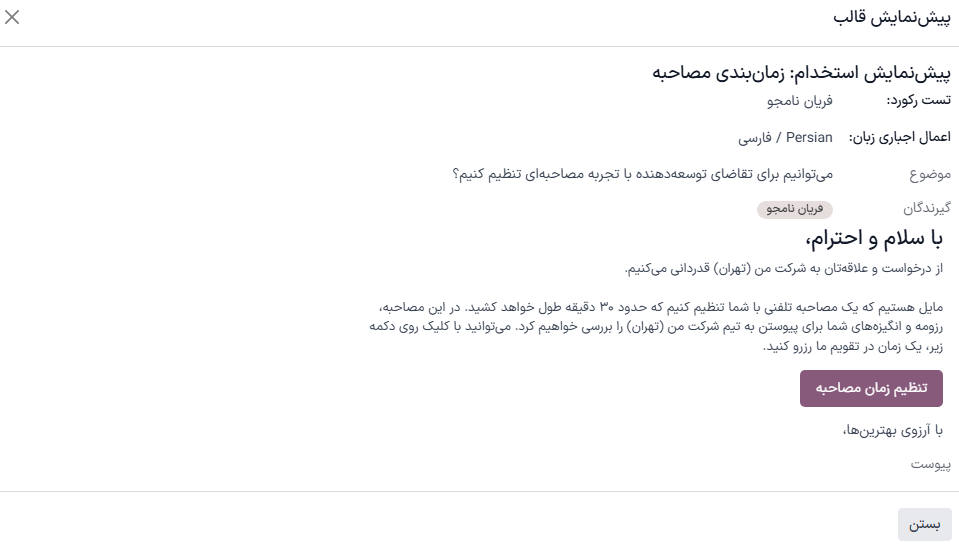
همچنین ملاحظه نمائید